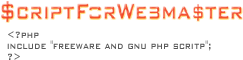
- Titolo: "Come testare gli script PHP sul vostro PC"
- Tratta dal sito: http://www.scriptforwebmaster.com/imparare
- Link alla notizia: http://www.scriptforwebmaster.com/imparare/view.php?id=1
Inauguriamo questa sezione del nostro sito parlando di un argomento che secondo me sta alla base della realizzazione di
un'applicazione PHP (sito internet o quant'altro...
 scrivere il codice e poi testarlo.
scrivere il codice e poi testarlo.Ritengo che sia inequivocabilmente meglio testare gli script prima di caricarli su server; la motivazione e semplice ed strettamente
pratica: quante volte avete scritto un'p? di codice PHP o scaricato uno script gi? "pronto" e tutto ha funzionato alla prima prova?...
Sicuramente mai e se vi ? capitato a mio avviso siete stati fortunati.
Configurazioni da settare con i propri parametri, apici e punti e virgola dimenticati nel codice e link che non puntano da nessuna parte,
sono solo alcune delle molteplici motivazioni per le quali si ritiene necessario fare un test sul proprio PC prima di caricare la
versione finale funzionante sul server dello script.
Preliminari
 Installazione di un server virtuale sul PC
Installazione di un server virtuale sul PC
Consigliamo il software freeware EasyPHP che in un sol colpo si permetter? di sfruttare
tutto il potere e la flessibilit? offerti dal linguaggio dinamico PHP integrandolo efficacemente con l'uso di database.
Il pacchetto include Apache server, MySQL database, phpMyAdmin e il supporto completo di PHP come strumento di sviluppo semplice
per i tuoi siti web o le tue applicazioni.
 Installazione di un editor PHP
Installazione di un editor PHP
E possibile creare, editare e salvare i file .php anche tramite il "tuttofare" notepad di Windows (o altro...) ma consiglio un programmino che
a mio avviso vi semplificher? e aiuter? la vita da programmatore: PHPedit.
Muovere i primi passi
Una volta installato i due programmi suddetti, iniziamo attivando il server virtuale di EasyPHP.
Per attivare EasyPHP dovete cliccare sulla relativa icone posta nel men? "start" di windows: nella barre della applicazioni, vicino
all'orologio sar? apparsa l'icona di EasyPHP che lampegger?.
IMPORTANTE l'icona di EasyPHP nella barra delle applicazioni lampeggia quando il server virtuale ? attivo; se l'icona non |
Testare uno script
Adesso che ci siamo assicurati che il server virtuale funzioni, apriamo il browser (Explorer, Netscape, ecc.) e digitiamo nel campo
indirizzo http://localhost : si aprir? la home page del vostro server virtuale dove vedrete indicati tutte le cartelle
contenute nella directory www (vedi c:\programmi\easyphp\www\).
Crea una cartella nome_script nella cartella www e copiaci i file dello script PHP che vuoi testare.
Ti baster? ricarica la pagina principale del server virtuale ed vedrai visualizzato il link alla cartella nome_script in cui
si trova lo script che vuoi testare.
Gestire i database MySQL tramite phpMyAdmin
Per accedere al panello di Controllo (phpMyAdmin) per gestire MySQL, devi digitare sul tuo browser l'indirizzo http://localhost/mysql/.
Per i parametri per la configurazione della connessione generica tra PHP e MySQL sono:
host: localhost user: root password: (lasciare il campo vuoto) db: nome_tuo_database |
E' possibile comunque creare nuovi utenti (con relative username e password) all'interno di MySQL per avere nuovi possibilit? di
connessione; questo argomento rappresenta per? un approfondimento avanzato che non tratteremo in questo tutorial di base.
In conclusione consiglio di fare pratica con EasyPHP, di scaricare dalla rete qualche semplice script e di provare a fare qualche
piccolo test in locale.
In caso vi serva aiuto, scrivetemi